
yang Aplikasi Digital Audio Workstation (DAW) digunakan untuk merakam, menyunting, dan membuat dan / atau menghasilkan fail audio.
Aplikasi Stesen Kerja Digital Audio Mereka hadir dengan pelbagai pilihan konfigurasi berdasarkan jenisnya. Dengan menggunakan aplikasi DAW, mereka dapat merakam muzik, lagu, suara, radio, televisyen, kesan suara, podcast dan aplikasi ini juga membantu anda mencampur dan mengubah beberapa rakaman dan menghasilkan satu trek.
Terdapat banyak aplikasi stesen kerja audio digital yang tersedia (percuma dan berbayar) untuk Windows, Linux, Mac dan kali ini kita akan melihat beberapa aplikasi jenis ini yang dapat kita gunakan dalam sistem Ubuntu kegemaran kita dan bahkan di derivatifnya.
Ardor
Ardor adalah perisian stesen kerja audio digital sumber terbuka dan terbuka yang maju, dan ia adalah alat yang sempurna untuk pemuzik pemula atau pemuzik profesional. Ini dimuat dengan ciri-ciri dan disokong oleh senarai pemalam yang besar.
Ini adalah beberapa ciri-cirinya:
- Menyokong pelbagai perkakasan antara muka audio. Menyokong PCI, USB, Firewire, audio rangkaian.
- Pengangkutan pita benar
- Rakaman fleksibel dengan penyesuaian setiap trek mod rakaman berlapis, tidak berlapis atau merosakkan
- Tiada had bilangan trek, bas, plugin, sisipan atau hantar
- Pengeditan tidak merosakkan, tidak linear dengan pembatalan / pengulangan tanpa had
- Penyuntingan tetingkap tunggal
- Ekstrak runut bunyi
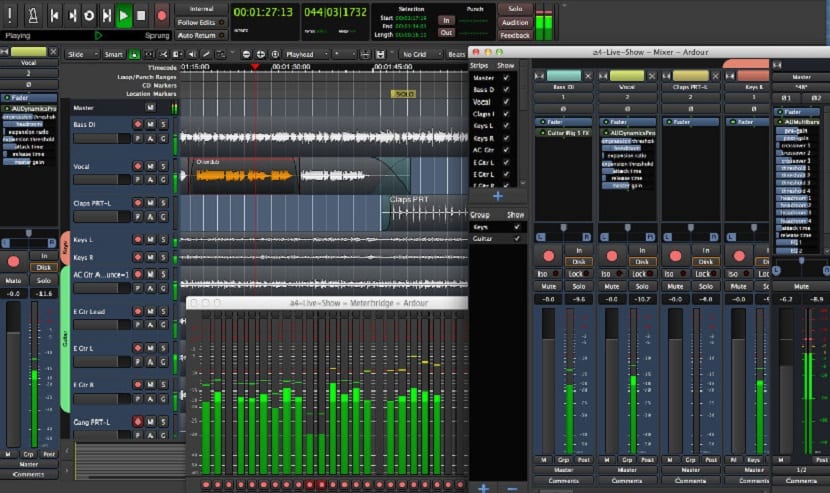
Cara memasang Ardor di Ubuntu dan derivatif
Dalam repositori Ubuntu kita dapat mencari pakejnya aplikasi yang siap dipasang, hanya itu dengan perincian bahawa ia mungkin bukan versi terkini dan selain itu hanya ini versi percubaan.
Walaupun memberikan "sumbangan" satu dolar sebulan mereka dapat memperoleh versi lanjutan dan menggunakannya secara berkala. Ini boleh dilakukan dengan pergi ke halaman seterusnya.
Keberanian
Keberanian adalah perisian stesen kerja audio pelbagai trek, Sumber percuma dan terbuka, yang tersedia untuk Ubuntu / Linux, Windows, dan Mac.
Es projek yang sangat aktif dengan kemas kini ciri dan penambahbaikan berterusan. Ini adalah beberapa ciri-cirinya
- Audacity dapat merakam audio langsung melalui mikrofon atau pengadun, atau mendigitalkan rakaman dari media lain.
- Import, edit dan gabungkan fail suara. Eksport rakaman anda dalam pelbagai format fail, termasuk beberapa fail sekaligus.
- Menyokong 16-bit, 24-bit, dan 32-bit. Kadar dan format sampel ditukar menggunakan pengambilan sampel dan dithering berkualiti tinggi.
- Sokongan untuk pemalam kesan unit audio LADSPA, LV2, Nyquist, VST, dan Audio. Kesannya dapat diubahsuai dengan mudah dalam penyunting teks, atau anda juga boleh menulis pemalam anda sendiri.
- Penyuntingan yang mudah dengan Potong, Salin, Tampal dan Padam. Anda juga boleh membuat asal (dan mengulang) tanpa had dalam sesi secara berurutan untuk mengundurkan sebilangan langkah.

Bagaimana cara memasang Audacity di Ubuntu dan derivatif?
Keberanian boleh didapati di repositori Ubuntu, di Snap dan Flatpak untuk sebilangan besar pengedaran Linux.
Dari terminal kita boleh memasang dengan:
sudo snap install Audacity
O
flatpak install flathub org.audacityteam.Audacity
LMMS
LMMS adalah atauSatu lagi perisian stesen kerja audio digital yang sangat baik yang terdapat di Ubuntu. Ini adalah alat sumber terbuka yang kaya dengan ciri dan pengembangan aktif.
Aplikasi ini mungkin tidak mempunyai semua fitur canggih Ardor atau Audacity, namun lebih baik jika anda menginginkan aplikasi DAW asas untuk memulakan projek anda.
Ini adalah beberapa ciri-cirinya:
- Urutan, menyusun, mencampurkan, dan mengautomasikan lagu dalam satu antara muka yang mudah
- Pertimbangkan untuk bermain melalui MIDI atau menaip papan kekunci
- Gabungkan Trek Instrumen Menggunakan Beat + Bassline Editor
- Menyelaraskan corak, nota, kord, dan melodi menggunakan Piano Roll Editor
- Automasi lengkap berdasarkan trek yang ditentukan pengguna dan sumber automasi yang dikendalikan oleh komputer
Bagaimana cara memasang LMMS di Ubuntu dan turunannya?
Untuk memasang LMMS di Ubuntu dan turunannya, anda boleh mencarinya dari pusat dari Perisian dan memasangnya.